 |
|
|
| |
名片设计 CorelDRAW Illustrator AuotoCAD Painter 其他软件 Photoshop Fireworks Flash |
|
作为专门从事设计的人员来说,常常会碰到设计一些徽标的问题。其实,我们利用CorelDraw8.0中新增加的功能可以很方便地实现各种各样徽标的设计。 下面我们将用五角星设计一个奖章作为徽标,大家可以看一下如何通过详细的操作设计实现一个徽标: 1、使用基本绘制工具,您可以完成创建效果的预备工作。使用“多边形工具”,创建一个正多边形。在“绘图窗口”中部,单击鼠标,按住Crtl键,拖动鼠标,然后先放开鼠标,再放开Crtl键,绘制一个正多边形。 2、使用挑选工具,选中这个正多边形,然后单击右键,在出现的标题栏中选择属性,在属性栏中将多边形的边数设为5,将多边形的外形设为凸多边形,用鼠标点中其中一边的中点,向中央拖动,使它成为一个正五角星,如图1所示。 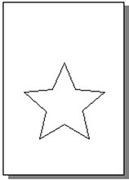 图1 3、下面的操作将给五角星加上一个金框。选中五角星,使用工具栏中的“轮廓画笔对话框”选择轮廓颜色为金黄色。 4、选中五角星,使用“交互式填充工具”,“渐变式填充”下的“圆锥式喷泉填充”。“喷泉式填充节点颜色”选用黄色,将红色从调色板拖动到包围多边形的“交互式”填充线上,这样可以改变颜色的深浅值。这样做可以给五角星填充颜色。 5、下面将使奖牌有明显的立体感。选中五角星,单击工具栏中的“交互式阴影工具”,单击五角星,拖动鼠标,使阴影离开物体有一定的距离,在属性栏中选择阴影颜色为灰色,如图2所示。 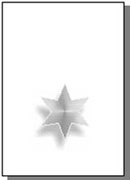 图2 接下来让我们来制作奖牌的缎带。 6、使用“多边形工具”创建一个多边形。在“绘图窗口”中部,单击鼠标,拖动鼠标,绘制一个多边形。在属性栏中,将多边形的边数改为3,旋转角度改为180。这样就得到一个反转的三角形。 7、给缎带加上颜色。选中三角形,使用“交互式填充工具”中的“图样填充”,选择“双色位图图样填充”,选择底色为红色,花纹为黄色的条纹图样填充各栏。 8、选中这个三角形,单击“效果”菜单下的“添加透视点”。这时三角形对象上面出现网格线。用鼠标拖动网格线的四角,使三角形产生透视效果。直到生成图3的效果。  图3 9、重复第6到第9步,制作与左边缎带相反的右边的缎带。 10、下一步我们来制作缎带的顶部。使用“长方形工具”创建一个长方形,在“绘图窗口”的中部,点击鼠标的左键并拖动鼠标,绘制一个长方形。 11、为缎带的顶部添加颜色。选中长方形,使用“交互式填充工具”中的“图样填充”,选择“双色位图图样填充”,然后用底色为红色,花纹为黄色的条纹图样填充缎带的顶部。 12、选中这个长方形,单击“效果”菜单下的“添加透视点”。这时长方形对象上面出现网格线。用鼠标拖动网格线的四角,使长方形产生透视效果。直到长方形的两条边与两边的三角形的边连接并且具有如图4的效果。  图4 13、为了使缎带的效果更加精彩,我们进行下面的操作。选中长方形缎带。单击鼠标右键,选择“转变为曲线”命令。在曲线上右击鼠标,选择“添加”,添加节点。在长方形的上下两个边上添加一些节点,用鼠标拖动这些节点和曲线,并使得每一个节点都平滑。将缎带展开。 14、圈选整条缎带,选择工具栏中的“交互式阴影工具”,拖动缎带,使阴影离开缎带有一定的距离。在属性栏中选择阴影为灰色,效果如图5所示。  图5 徽标的制作要害是在创意,制作的过程往往并不复杂,所以,我们选择了一个简朴的例子来给大家说明在制作徽标时常用的几个效果:透视效果、立体效果等。在实际的应用当中,我们可以使用各种各样的效果来美化我们的设计,但是,我们一定要把握这些基本的效果使用,在简朴的构图中,这些已经足够使用了 返回类别: CorelDRAW教程 上一教程: CoreIDRAW使专心得 下一教程: CorelDRAW 12循序渐进(1)-概述篇 您可以阅读与"用CorelDraw制作徽标"相关的教程: · 在coreldraw中制作立体齿轮 · 用Coreldraw制作家具公司logo · CorelDRAW 制作文本效果 · 利用CorelDRAW设计并制作出一幅风景插图 · CORELDRAW制作水晶球效果 |
| 快精灵印艺坊 版权所有 |
首页 |
||